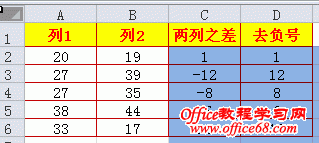|
文章介绍excel两列差的情况不同,具体的excel计算两列差的方法也不同,列举三种情况。 excel计算两列差的方法很简单。比如列1和列2是数据,完成下面三种不同结果的excel两列差值。
第一,用excel计算两列差 方法一:C2单元格输入公式:=A2-B2,下拉完成。 方法二:选择C2:C6单元格区域,输入公式=A2-B2,按CTRL+回车键。 第二,excel计算两列差,并且显示为绝对值,如D列效果: D2单元格输入公式:=ABS(A2-B2),下拉。ABS函数的作用就是取绝对值。 第三,excel计算两列差,并返回两列差的最大值。 比如A2:B6区域中,同行相减,最大值为16,如何使用一个公式得到结果。 在空白单元格,如E2单元格输入公式:=MAX(A2:A6-B2:B6),按ctrl+shfit+enter三键结束数组公式的输入即可得到两列差的最大值。 |